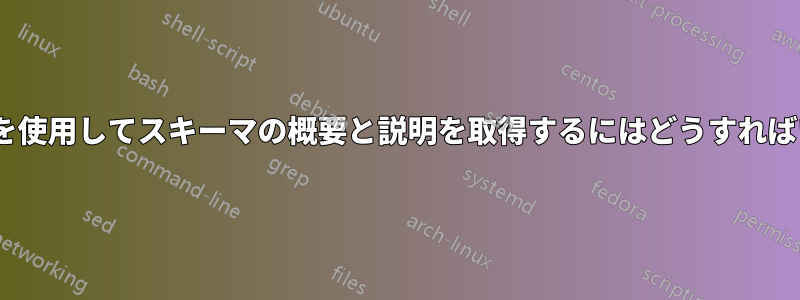
dconf-editor にはスキーマに直接アクセスするためのコマンドライン オプションがないため、dconf-editor よりも gsettings を使用することを好みます (例: 「org - クリック - gnome - クリック - settings-daemon - クリック - plugins - クリック - power - クリック」を実行する必要があります)。gsettings を使用する際の問題の 1 つは、dconf-editor では表示される「説明」フィールドと「概要」フィールドが表示されないことです。これらを取得する方法はありますか?
ベスト、ユルゲン
答え1
ではこれを行うことはできませんgsettings。オプションが存在しないからです。詳細なドキュメントgsettingsプログラムの詳細と内部構造については、公式 Gnome サイトをご覧ください。
しかし、興味深いプロジェクトgithub にある は、gsettings-infoまさにあなたが求めていることを実行します。これは、gschema 情報からスキーマやキーに関する情報を照会し、 を使用したときに表示されるものと同じデータを返すスクリプトですdconf-editor。
Gitとgit xsltproc(gschema情報を読み取るために使用するライブラリ)が必要です。
sudo apt install git xsltproc
以下の方法でプログラムを入手します:
git clone git://github.com/jmatsuzawa/gsettings-info.git
cd gsettings-info
これでスクリプトを実行できます
./gsettings-info <command>
ホーム フォルダーから実行することも (フォルダーに移動して を使用して時々更新することもできますgit pull)、システムにインストールするか、~/binフォルダーに配置して と入力するだけで使用することもできますgsettings-info。
ダウンロードしたフォルダから実行している場合は、./gsettings-info helpREADMEや以下の情報と同様に、すべてのオプションが表示されます。Githubページ。
スキーマとキーの両方について多くの情報が見つかります。特定のキーに関するデータを検索する方法の例を次に示します。これは、ダウンロードしたフォルダーから実行されることを前提としており、./スクリプトを実行するために必要です。
選択したスキーマの特定のキーの詳細を確認するには、次のように入力します。
./gsettings-info desc org.gnome.gnumeric.autocorrect結果は次のようになります:
init-caps: Autocorrect initial caps init-caps-list: Autocorrect initial caps first-letter: The autocorrect engine does not correct the initial caps for words in this list. first-letter-list: The autocorrect engine does not correct the first letter for words in this list. names-of-days: Autocorrect names of days replace: Autocorrect replace特定のキーのデフォルトと情報を表示するには、次のコマンドを使用します。
./gsettings-info show org.gnome.gnumeric.autocorrect init-caps結果は次のようになります:
KEY: init-caps TYPE: b SUMMARY: Autocorrect initial caps DESCRIPTION: Autocorrect initial caps DEFAULT: true
これはまさにあなたが探しているものであり、 ではなくコマンドラインでこの情報を表示する唯一の方法ですdconf-editor。
答え2
gsettings describeキーの説明を取得し、gsettings rangeキーの可能な値を取得するために使用できます。


